Ausgaben
Nach dem Hinzufügen einiger Immobilien zu Ihrem Konto können Sie nun auf die Seite Ausgaben gehen und Ausgaben für eine bestimmte Eigenschaft hinzufügen.
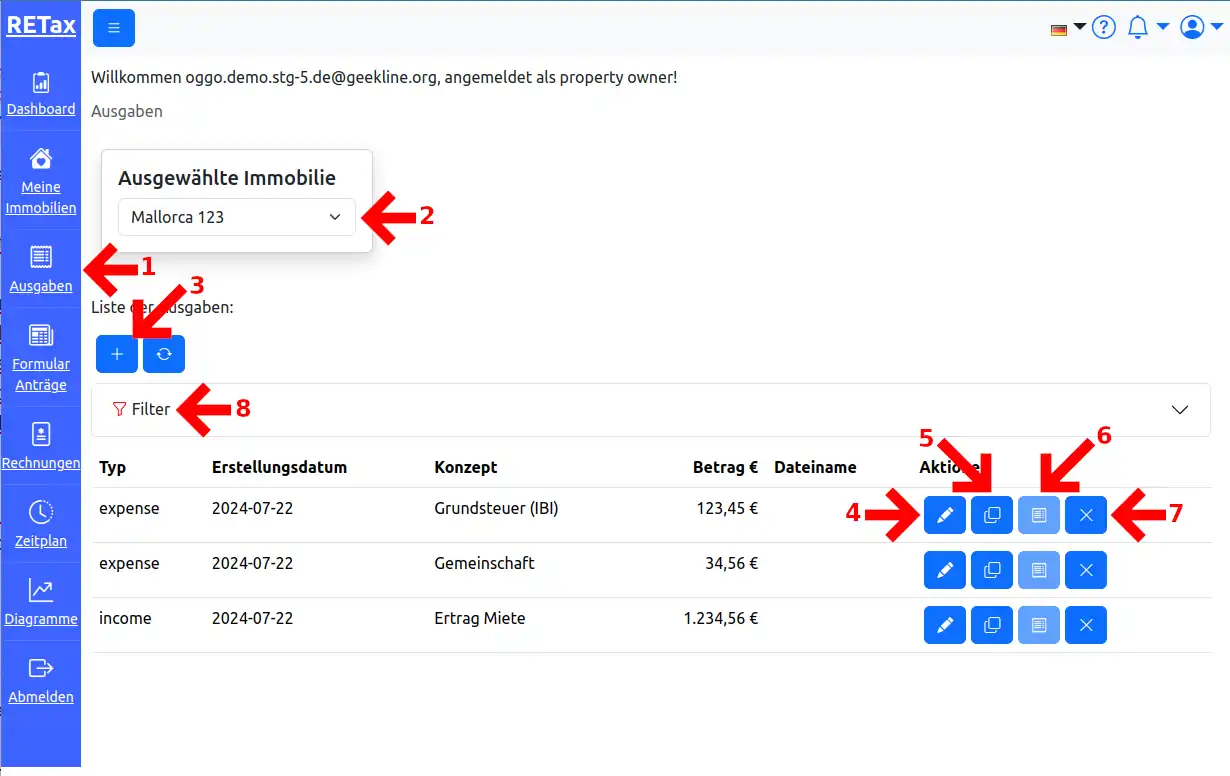
Navigieren und Aktionen
Sie können zur Ansicht Ausgaben navigieren, indem Sie auf die Schaltfläche Ausgaben (1) in der Seitenleiste klicken, wie in Abbildung oben dargestellt. Verwenden Sie das Dropdown-Menü Eigenschaft auswählen (2), um zwischen Ihren Eigenschaften zu wechseln. Klicken Sie auf die Schaltfläche Plus (3), um Ausgaben/Einnahmen hinzuzufügen. Mit den Schaltflächen Bearbeiten (4), Kopieren (5) und Löschen (7) können Sie die Ausgaben bearbeiten. Wenn der Ausgabe ein Beleg beigefügt ist, können Sie diesen durch Klicken auf die Schaltfläche Beleg anzeigen (6) anzeigen. Mit dem Filter (8) können Sie die Anzahl der angezeigten Ausgaben für einen bestimmten Zeitraum oder nach Art reduzieren.
Neu oder bearbeiten
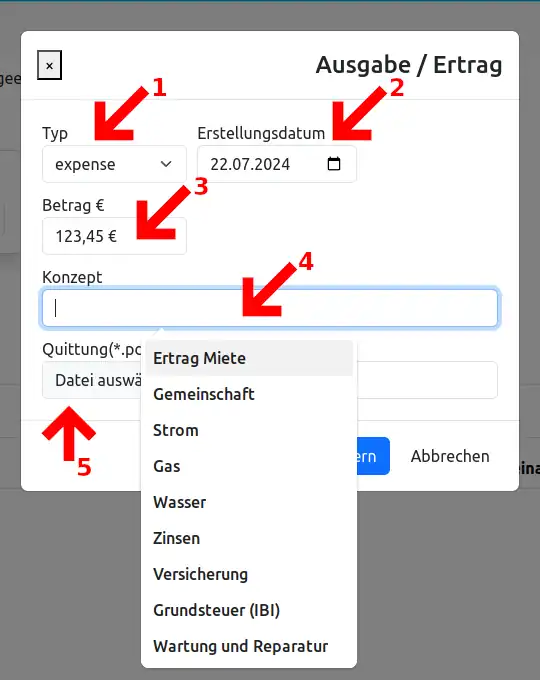
Für jede Ausgabe können Sie den Typ (1) auswählen, der Ausgabe oder Einnahme sein kann.
Tipp
Einnahmen sind auch Teil der Ausgaben.
Geben Sie das Datum der Ausgabe ein (2).
Vorsicht
Das System unterstützt keine Ausgaben mit einem zukünftigen Datum. Sie können nur Ausgaben hinzufügen, die bereits angefallen sind.
Es muss auch ein positiver Betrag (3) eingestellt werden. Sie können Konzept (4) hinzufügen, um Ihre Einnahmen/Ausgaben besser zu strukturieren.
Für jede Ausgabe können Sie auch eine *.pdf-Datei anhängen, falls Sie einige Quittungen oder Rechnungen haben.